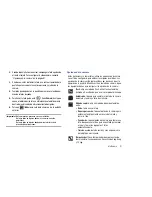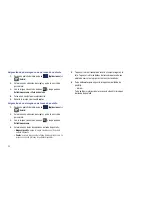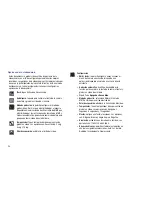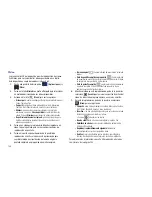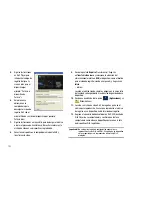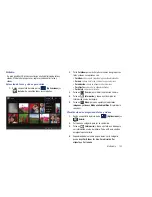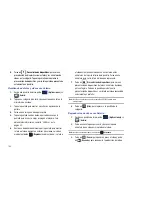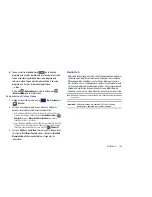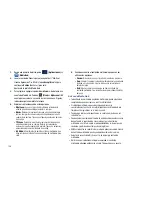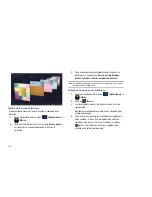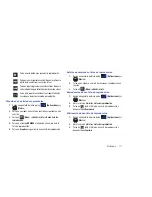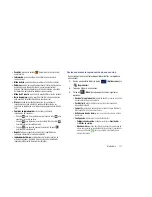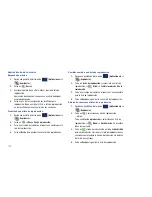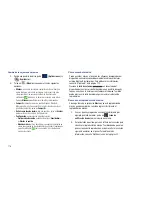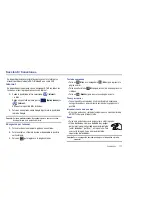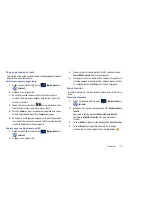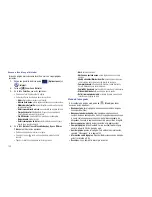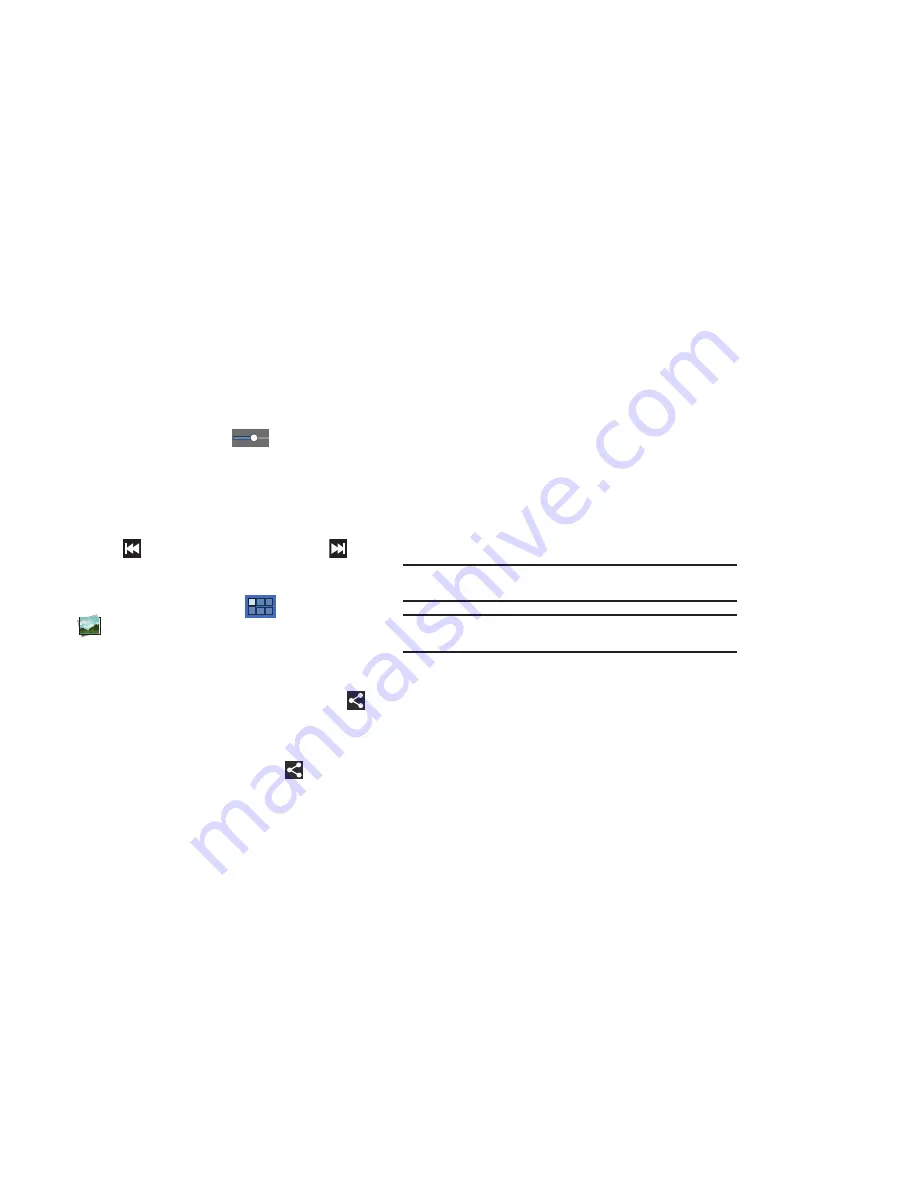
Multimedia 105
4.
Toque y arrastre el punto blanco
en la barra de
progreso para avanzar rápidamente o retroceder en el video.
Toque el extremo izquierdo de la barra de progreso para
reiniciar el video. Toque el extremo derecho de la barra de
progreso para finalizar la reproducción del video.
– o bien –
Pulse en
(
Retroceder
)
para reiniciar el video o en
(
Avance rápido
) para terminar el video.
Compartición de fotos y videos
1.
Desde una pantalla de inicio, pulse
(Aplicaciones)
➔
(
Galería
)
.
2.
Pulse en una categoría para que se muestren miniaturas,
después seleccione elementos para compartirlos:
•
Para seleccionar toda una categoría, toque sin soltar una foto o la
miniatura de un video, después pulse en
Seleccionar todo
➔
Compartir
. Pulse en
Cancelar toda la selección
para quitar el
resalte de las fotos y los videos.
•
Para seleccionar múltiples fotos o videos de una categoría, toque sin
soltar una foto o la miniatura de un video, pulse en miniaturas para
resaltarlas para compartirlas, después pulse en
Compartir
.
3.
Pulse en
AllShare
,
Social Hub
(fotos solamente),
Picasa
(fotos
solamente),
Wi-Fi Direct
YouTube
(
videos solamente),
Bluetooth
,
Mensajería, Gmail
o
Correo electrónico
, y luego siga las
indicaciones.
Media Hub
Media Hub de Samsung es el sitio central donde se puede obtener el
contenido cinematográfico y televisivo más popular. Con cientos de
títulos disponibles, entretener a su familia en todo lugar es ahora
más fácil que nunca. Puede alquilar o comprar su contenido favorito
y mirarlo cómodamente desde cualquier lugar. Con la impresionante
calidad de visualización reconocida de Samsung, Media Hub de
Samsung es un acceso a video móvil como nunca antes lo ha vivido.
Nota:
Media Hub requiere una cuenta de Media Hub y depende de la disponibilidad
del servicio.
¡Importante!:
Debe estar usando una conexión Wi-Fi/4G activa para
previsualizar y descargar un archivo multimedia.